Как узнать серийный номер iphone
Проверка бэушного айфона на предмет механических повреждений
Осмотрите айфон визуально, проверьте:
-
Состояние корпуса. Желательно, чтобы на устройстве не было сколов, царапин и вмятин.
- Органы управления (кнопки «Home» и «Power», качелька регулировки громкости, переключатель виброрежима). Кнопки должны работать мягко и бесшумно, не должны залипать и проваливаться. На нажатия кнопок аппарат должен реагировать мгновенно.
-
iPhone разбирался? Разговорный динамик (рядом с фронтальной камерой) должен быть закрыт сеточкой. Головки винтов на нижнем торце по сторонам от разъема для зарядки/синхронизации не должны быть повреждены.
-
Ремонтировался? Оттенки кнопки «Home» и защитного стекла, должны быть одинаковыми. Порт зарядки/синхронизации и гнездо для наушников должны быть в цвет с айфоном. Надавите на экран, оригинальная сенсорная панель «не плывет» (нажатия не оставляют следов).
-
iPhone Neverlock (разблокированный) или «залоченный». Извлеките лоток для SIM-карты, в нем не должно быть никаких накладок на «симку» (адаптеры для аппаратного анлока Gevey или r-Sim). Вставьте свою SIM-карту — подключение «незалоченного» iPhone к сотовой сети происходит быстро.
- Сенсорная панель. Разблокируйте iPhone, нажмите и удерживайте палец на экране до тех пор, пока иконки приложений не начнут «плясать», медленно протяните любую иконку по всему экрану. Она не должна «отрываться» от пальца.
- Разговорный динамик и микрофон. Позвоните кому-нибудь, вы и вас должно быть хорошо слышно (иногда это зависит в том числе и от качества связи).
-
Модуль Wi-Fi. Включите Wi-Fi и подключитесь к беспроводной сети, проверьте доступ к интернету в Safari. На холодную модуль Wi-Fi работает исправно — поломка всплывает после нагревания, поэтому не выключайте Wi-Fi еще как минимум 5 минут.
- Камера и автофокус. Запустите приложение «Камера», нажмите на область экрана для автофокусировки.
- Датчик приближения. Позвоните кому-нибудь, во время разговора — прикройте пальцем верхнюю часть экрана справа от разговорного динамика — экран должен потухнуть.
- Акселерометр. Запустите любое штатное приложение (Сообщения, Контакты, Календарь, Фото), поверните iPhone — экран должен повернуться вслед за устройством.
- Наушники. Подключите гарнитуру в гнездо для наушников, запустите приложение «Музыка» и включите воспроизведение. Проверьте, регулировку громкости, переключатель треков и управление воспроизведением.
-
Контакт с водой. Посветите фонариком в разъем для наушников, если обнаружите в нем красный маркер (индикатор попадания влаги), значит аппарат был в контакте с водой.
- Внешние динамики. Включите воспроизведение музыки, звук должен быть чистым, без хрипов.
- Снимите защитные пленки, они скрывают царапины.
Проверка айфона на UnLock
Во многих странах iPhone продают специально залоченные под конкретного телефонного оператора. В таком случае, использование аппарата в других странах может быть ограничено. Существует возможность устранить эту проблему и пользоваться новеньким телефоном, но так или иначе, это требует дополнительных затрат времени и денег.
Чтобы убедиться, что ваш iPhone будет функционировать на территории вашей страны нормально, лучше проверить при покупке, откуда привезен ваш яблочный гаджет, и залочен ли он на какого-то определенного оператора.
Стоимость услуг на программный ремонт iPhone 7
Актуально на 29.06.2021
| Работы | Стоимость | Срок | Гарантия |
| Диагностика iPhone — Бесплатно! | от 0 руб. | 20 минут | Подробнее |
| Отмена платной подписки в App Store | Подробнее | ||
| Как отличить оригинальный корпус iPhone 6 от копии | 30 минут | 90 дней | Подробнее |
| IMEI iPhone 6s на корпусе устройства | 20 минут | 90 дней | Подробнее |
| Как перенести данные с Android на iPhone | 20 минут | 90 дней | Подробнее |
| Как оплачивать интернет-покупки при помощи Apple Pay | 20 минут | 90 дней | Подробнее |
| Jailbreak / Джейлбрейк iPhone 6 | 20 минут | 90 дней | Подробнее |
| Снятие блокировки с техники Apple: iPhone | 20 минут | 90 дней | Подробнее |
| Cинхронизация iPhone 6 | 20 минут | 90 дней | Подробнее |
| Датчик приближения iPhone | 20 минут | 90 дней | Подробнее |
| Замена кнопки «Home» у Apple iPhone 5 | 20 минут | 90 дней | Подробнее |
| Замена моторчика вибровызова Apple iPhone 5 | 20 минут | 90 дней | Подробнее |
| Замена разъёма зарядки Apple iPhone 5 | 20 минут | 90 дней | Подробнее |
| Как включить iPhone от блока питания | 20 минут | 90 дней | Подробнее |
| Замена контроллера тачскрина iPhone 5s | 20 минут | 90 дней | Подробнее |
| Инструкция по замене батареи iPhone 5 | 20 минут | 90 дней | Подробнее |
| Инструкция по замене кнопки включения на iPhone 5 | 20 минут | 90 дней | Подробнее |
| Не работает Wi-Fi на iPhone 4s. Замена модуля Wi-Fi iPhone 4s. | 20 минут | 90 дней | Подробнее |
| Замена стекла iPhone 5 инструкция | 20 минут | 90 дней | Подробнее |
| Инструкция по замене стекла на iPhone 4s | 20 минут | 90 дней | Подробнее |
У нас все прозрачно и честно Спросите любого: КОМАНДА MACPLUS
Советы экспертов: Как правильно выбрать сервис?
Никогда раньше не обращались за ремонтом электроники?
Не знаете с чего начать? В первую очередь — не переживать! Признаки хорошего и качественного сервиса видны сразу. Мы подготовили инструкцию для тех, кто ищет мастерскую или сервисный центр по ремонту Apple

Настоящие, честные и прозрачные цены на сайте

Реальные сроки и гарантия — это уважение к вам

Репутация профессионалов Apple и опыт в несколько лет

Читать чеклист по выбору сервиса Apple
Какие данные можно узнать по серийному номеру и ІМЕІ
Случается, что официально восстановленный смартфон «Эппл» по каким-то причинам был еще раз отремонтирован самим продавцом. При этом продать его пытаются, словно он был только manufacturer refurbished, без seller refurbished. Что поможет отличить такой прибор?

- Если ремонтировался только механизм — это выдаст внешний вид «Айфона». На нем будут отсутствовать заводские пленки или появятся пузыри под ними. На корпусе или на комплекте смартфона будут следы использования, мелкие царапины и т. п.
- Если телефон был возвращен и его пытаются вам перепродать под видом нового, его можно проверить с помощью серийного номера. Эти цифры можно найти в том же меню, что и номер модели, а также на упаковке и каретке сим-карты. Введя серийник на официальном сайте «Эппл» в разделе «Проверка права на обслуживание и поддержку», можно будет узнать, активирован аппарат или нет (без этого нельзя было бы им пользоваться). У нового аппарата должна появиться надпись «Необходимо активировать iPhone». Если вместо нее вы видите данные о действительной дате покупки, сроке технической поддержки по телефону и праве на обслуживание и ремонт — аппарат не новый, им уже пользовались.
По ІМЕІ (набор из 15 цифр, указывается там же, где и серийник) также несложно проверить, был ли активирован аппарат, и узнать некоторые другие данные.
Существует разные сайты, помогающие это сделать. Например: IMEI24.com. Хотя здесь не указывается серийник (только его последние 3 знака), зато есть данные о номере партии.
Использование этого способа узнать, восстановленный «Айфон» или нет, необходимо при покупке любого смартфона от «Эппл». Поскольку,иногда у seller refurbished девайсов может быть несоответствие с серийником и номером партии.
Специалисты рассказывают, что несколько лет назад часть партии «Айфонов», оправленных на восстановление, была похищена или утеряна. В дальнейшем попав в руки чудо-мастеров, смартфоны были восстановлены и снова отправлены в продажу с той же маркировкой, но без указания, что они прошли процесс обновления.
Выглядели такие смартфоны полностью как новые и, будучи неактивированными, они были раскуплены. Какое-то время они верой и правдой служили новым хозяевам, пока по какой-то причине их настройки не были сброшены до заводских или произошло восстановление резервной копии. После этого аппараты превращались в хлам, неспособный работать.
Почему так? Дело в том, что их серийные номера и ІМЕІ были присвоены на фабрике другим приборам, которые получили соответствующую новую маркировку номера партии как manufacturer refurbished. Они также поступили в продажу и были приобретены и активированы. Благодаря хитрости китайских мастеров и программистов какое-то время в разных концах мира параллельно сосуществовали два восстановленных «Айфона» с одним серийным номером. Но когда хозяин «старого» смартфона решал обновить прошивку или из-за ремонта сбрасывал настройки настройки seller refurbished, система «Эппл» переставала их признавать, так как номер партии не совпадал, и они блокировались. В то время как manufacturer refurbished и дальше успешно работали.
Из-за этого мошенничества по всему миру тысячи людей оказались обмануты, ведь их аппараты нельзя было починить или вернуть даже часть потраченных денег. Притом что смартфоны были настоящими со всей соответствующей документацией. Так что, приобретая любой «Айфон» (не только восстановленный), стоит не лениться и проверить все данные о нем на соответствие. Так как отдельные аппараты из этой истории каким-то образом попали в уважаемые официальные торговые сети.
Обращение в полицию. Как спецслужбы находят телефон
Стоимость новых моделей фирменных смартфонов исчисляется десятками тысяч рублей, и такая утрата – серьезный удар по семейному бюджету и нервной системе. Вот почему обращение в полицию – естественный и целесообразный шаг.
- Следователи будут спрашивать максимум подробностей. Необходимо совладать с эмоциями и быть готовым предоставить точную информацию о месте, времени, обстоятельствах кражи и сообщить приметы преступника.
- Перед визитом в отделение полиции или до приезда патруля подготовьте все имеющиеся документы на мобильное устройство: чек, упаковку, гарантийный талон, страховку, код IMEI. Все это позволит сразу возбудить дело и приступить к профессиональным поискам.
- Если владелец не предоставит документальных подтверждений, есть вероятность, что в открытии дела откажут и даже не примут заявление.
IMEI сразу вносится полицейскими в особую базу. В ходе рейдов по точкам продажи телефонов, ломбардов, особенно б/у, краденая вещь может обнаружиться довольно быстро. Это один из методов поиска, а у правоохранителей отработаны другие, не менее эффективные схемы. Поэтому заявление в полицию при наличии всех свидетельств поможет найти имущество «по горячим следам».
Но учтите, что полиция охотнее будет искать дорогой смартфон, особенно, если он выведет на какое-то более крупное преступление: сбыт краденого, например. Если же девайс дешевый, то скорее всего никто не будет проявлять рвения.

Номер модели
Все линейки смартфонов «Эппл» имеют ряд уникальных функций, характерных только для них. При этом создатели айфонов отлично понимают, что в разных странах стандарты для сетей мобильной связи могут иметь определенные отличия. Чтобы продавать свои аппараты по всему миру, в рамках каждой из линеек и выделяются модели, адаптированные под требования для средств связи, оптимальных для конкретного государства.
Внешне и по своей «начинке» они абсолютно одинаковые для всех стран и континентов. Главное отличие заключается в их возможностях подключаться к мобильным сетям.
Например, в линейке «Айфон 5S» существует целых шесть моделей, специально адаптированных для использования в мобильных сетях разных стран:
- А 1453;
- А 1457;
- А 1528;
- А 1530;
- А 1533 (GSM);
- А 1533 (CDMA).
Именно этот номер модели и указывается не только на коробке, но и на задней крышке любого айфона после слова Model. В меню смартфона «Эппл» этот параметр не указывается. Однако можно узнать модель айфона по серийному номеру
Специалисты обращают внимание на то, что на различных сайтах, помогающих это сделать, данный параметр может находиться в категориях name или family name. Но не всегда, часто так обозначается не номер, а код модели
Проверка iPhone по IMEI
Самый простой способ узнать IMEI – это воспользоваться приложением Телефон и набрать в нем комбинацию *#06#. Система сразу выдаст искомую информацию на экран.
Если вы покупаете гаджет в запакованной коробке, тогда IMEI можно посмотреть на обратной стороне упаковки (рисунок 4).

Рисунок 4. Номер IMEI — еще один простой способ проверки оригинальности Айфона
Важно, чтобы идентификационный номер, обозначенный в телефоне, совпадал с тем, который на коробке, и наоборот. То есть у оригинального устройства при любом способе проверки IMEI данные должны быть одинаковыми
Зная, какой IMEI у вашего Айфона, вы получаете следующую важную информацию:
- статус – украден или куплен официально;
- страна покупки – через модельный номер можно понять, для продажи в какой стране используется телефон;
- статус поиска через опцию «Найти iPhone» – вы сможете понять, включена ли сейчас эта команда и если да, то необходимо, чтобы продавец вышел из своего аккаунта в iCl
Пошаговая инструкция по проверке Айфона на оригинальность приведена в видео.
RusVPN для
Оценка 8.4 из 10
по рейтингу VPNBase
Получить
Покупка б/у айфона. Выбор продавца
Если вы впервые покупаете товар бывший в употреблении (б/у) через интернет, знайте, что мошенников на вторичном рынке в разы больше, чем добропорядочных продавцов
Следовательно, к выбору продавца подходите осторожно. Совет: не доверяйте никому!
-
Контакты продавца. Сразу закрывайте объявления о продаже iPhone в которых продавец не указал контактный номер телефона — это «визитная карточка» мошенников.
- Цена. Если цена на бэушный iPhone ниже средней по рынку (посмотрите 3-5 объявлений о продаже аналогичной модели) на 20% и более — рискуете купить китайскую копию на Андроиде или iPhone заблокированный на Apple ID.Для примера, сейчас в середине июля 2015 года годовалый iPhone 5s в хорошем состоянии на Avito.ru стоит ориентировочно 15-17 тыс. рублей. Согласитесь, оригинальное устройство никак не может стоить 7 или даже 10 тысяч. Поставьте себя на место продавца — вы бы отдали дорогостоящий девайс за бесценок?
- Оплата «постфактум». Даже не рассматривайте предложения о продаже по предоплате. Описанные в первых двух пунктах риски удваиваются.
- Личная встреча. Если продавец согласился на личную встречу, организуйте ее в общественном месте (обязательно людном, чтобы голову не проломили) с доступом к интернету по Wi-Fi. Это нужно для проверки состояния блокировки активации, стирания контента и настроек, и подключения своего Apple ID в настройках аппарата.
Модель порядочного и здравомыслящего продавца бэушного айфона выглядит примерно так:
Полный комплект
Покупайте б/у iPhone в заводской комплектации и, если возможно, с чеком из магазина. Последний понадобится при обращении в службу поддержки Apple для восстановления контроля над взломанным Apple ID, например.
Комплект iPhone:
- Смартфон.
- Фирменная коробка с штрихкодом и информацией об устройстве (модель, номер партии, серийный номер и IMEI).
- Зарядное устройство.
- USB-кабель.
- Проводная гарнитура Apple EarPods с кнопками управления и микрофоном.
- Скрепка для извлечения SIM-карты.
- Документация.

Не критично, если в комплекте к бэушному iPhone не будет блока питания, кабеля USB, наушников, скрепки и инструкции
Важно, чтобы была оригинальная коробка (для службы поддержки)
Как узнать IMEI Apple iPhone — 7 способов

Абсолютно у каждого iPhone есть собственный номер — IMEI (I nternational Mobile Equipment Identifier ), который состоит из пятнадцати уникальных цифр
Как узнать IMEI Айфона, для чего он нужен и почему крайне важно проверять его при покупке телефона с рук? Разберемся в этих вопросах вместе
Как узнать IMEI Айфона через настройки
Самый просто способ узнать IMEI — посмотреть его в настройках устройства.
- Перейдите в “Настройки”.
- Откройте пункт “Основное”.
- Найдите “Об этом устройстве”.
- В открывшемся окне появятся данные аппарата, среди которых будет и IMEI.

С помощью команды
Второй способ, позволяющий узнать номер IMEI — специальный код, который нужно ввести в приложении набора номера. К омбинация следующая:
Сразу после набора команды на экране Айфона высветится искомый номер.
На упаковке
Если у вас сохранилась коробка от аппарата, вы можете приглядеться к ее обратной стороне. С вероятностью 100% там будет специальная наклейка, на которую нанесен IMEI.

Чтобы узнать IMEI Айфона с помощью iTunes нужно выполнить следующие действия:
- Подключите телефон к компьютеру.
- Запустите на компьютере программу iTunes.
- Щелкните по значку смартфона.
- Нажмите “Обзор”.
- Два раза кликните по номеру телефона.
- В новом окне будет указан IMEI.

На корпусе
IMEI можно обнаружить на спинке некоторых старых моделей — SE, 5, 5C, 5S, 6, 6+.

Предыдущий способ не сработает, если у вас современный iPhone , но производитель придумал для него альтернативу — в новых моделях Apple наносит IMEI на лоток SIM-карты.

Аткуально для: iPhone X, XS, XS Max , XR, 8, 8+, 7, 7+, 6s и 6s+.
Узнать IMEI можно и на официальном сайте Apple . Для этого вам потребуется войти в свою учетную запись на appleid .apple.com с компьютера, а после прокрутить до пункта “Устройства”. В нем выберите нужный гаджет и щелкните по нему. Появится окно с информацией аппарата, среди которой будет и IMEI.

Что такое IMEI
Для начала стоит вкратце рассказать о том, что такое IMEI-номер, зачем он нужен и как используется.
IMEI (International Mobile Equipment Identifier) — международный идентификатор мобильного оборудования, который уникален для каждого использующего его устройства. Он применяется во всех мобильных телефонах, работающих в сотовых сетях стандартов GSM, CDMA и IDEN, а также в некоторых спутниковых телефонах. Любой современный телефон, смартфон и даже планшет с 3G/4G модулем (т.е. любой, поддерживающий работу с SIM-картой) имеет свой собственный, уникальный «имей».
Этот номер присваивается каждому устройству с возможностью работы в перечисленных выше сетях на заводе-изготовителе и хранится в памяти гаджета, а используется он для идентификации вашего устройства в сетях мобильной связи. IMEI всегда представляет собой число из 15 цифр.
Таким образом, по правилам не может существовать двух мобильных устройств с одинаковым IMEI, хотя такие ситуации и встречаются в случае незаконного изменения этого номера (уголовно наказуемо во многих странах), но сделать это довольно сложно для простого пользователя.
С понятием определились, теперь давайте разберемся, как и где IMEI iPhone можно посмотреть.
Нет доступа к устройству
Серийный номер и номер IMEI/MEID устройства можно найти в нескольких местах.
- Перейдите на страницу своей учетной записи Apple ID (appleid.apple.com) в браузере на компьютере.
- Выполните вход, используя идентификатор Apple ID для устройства, серийный номер или номер IMEI/MEID которого нужно узнать.
- Прокрутите страницу вниз до раздела «Устройства». Чтобы просмотреть серийный номер и номер IMEI/MEID устройства, выберите его в списке.
Если все еще требуется помощь, попробуйте выполнить следующие рекомендации.
- У вас есть другое устройство с iOS 10.3 или более поздней версии, на котором выполнен вход в эту же учетную запись Apple ID? На этом устройстве выберите «Настройки» > . Прокрутите вниз, чтобы просмотреть устройства, на которых выполнен вход в учетную запись Apple ID. Чтобы просмотреть серийный номер и номер IMEI/MEID, нажмите имя устройства.
- У вас сохранилась первоначальная упаковка устройства? Найдите серийный номер и номер IMEI/MEID на штрих-коде:
- Все еще не удается найти нужный номер? Обратитесь в службу поддержки Apple, выбрав устройство в списке: iPhone
- iPad
- iPod touch
Информация о продуктах, произведенных не компанией Apple, или о независимых веб-сайтах, неподконтрольных и не тестируемых компанией Apple, не носит рекомендательного характера и не рекламируются компанией. Компания Apple не несет никакой ответственности за выбор, функциональность и использование веб-сайтов или продукции сторонних производителей. Компания Apple также не несет ответственности за точность или достоверность данных, размещенных на веб-сайтах сторонних производителей. Помните, что использование любых сведений или продуктов, размещенных в Интернете, сопровождается риском. За дополнительной информацией обращайтесь к поставщику. Другие названия компаний или продуктов могут быть товарными знаками соответствующих владельцев.
Проверяют ли в магазинах Айфоны на подлинность
Если верить статистике российских магазинов, то каждый 10 айфон сдается из-за брака. И дело здесь не в оригинальности таких телефонов. Дело в том, что практически ни один магазин не проверяет смартфоны на подлинность, потому что они запечатаны. Крупные сети магазинов электроники сотрудничают напрямую с компанией Apple и имеют соответствующие сертификаты, которые позволяют им продавать данную технику. На все устройства компании Apple действует гарантия 1 год с момента покупки, на некоторые действует расширенная гарантия. То есть, обнаружив брак в телефоне, вы можете прийти в магазин и сдать телефон по гарантии. Обычно «сломанный» айфон сразу же забирают и выдают новый. Это политика Apple. После этого телефон с браком отправляется на завод компании, где его чинят и снова выставляют на продажу со скидкой.
Как проверить, оригинальный Айфон или нет, по IMEI?
Проверка на оригинальность осуществляется и через ИМЕЙ Айфона. Узнать номер IMEI можно несколькими способами:
Найти на упаковке со штрих-кодом. IMEI располагается ниже, чем серийный номер.
Найти на лоточке под сим-карту.
Через «Настройки» гаджета. Путь, который нужно пройти пользователю – «Настройки» — «Основные» — «Об этом устройстве».

Через комбинацию. Достаточно набрать *#06#, и номер IMEI появится на экране.

ИМЕЙ состоит из 15 цифр – буквенные символы не встречаются.
Проверить подлинность гаджета по IMEI возможно с помощью двух сервисов:
International Mobile Equipment Identity (IMEI).
Собственно, сам сайт международного идентификатора доступен по адресу www.imei.info. Для проверки нужно ввести 15-значный номер в окно «Enter IMEI».

После ввода номера следует нажать «Check». На экране появится информация об Айфоне.

Если этой информации вам недостаточно, нажмите кнопку «Read More» — появится полное описание функционала устройства, сопровождаемое фото и 3D-анимацией.
Важно: при регистрации на сайте www.imei.info через почтовый ящик проверьте папку «Спам» — скорее всего, письмо с предложением активировать аккаунт окажется именно там
CNDeepInfo.
Этот сервис позволяет проверить, насколько качественна аппаратная часть проверяемого смартфона – как правило, «подпольные» производители используют самые низкосортные комплектующие. Сервис CNDeepInfo является универсальным и подходит для проверки не только iPhone, но и гаджетов других марок.

Внесите номер IMEI в окошко и нажмите кнопку «Проверить». Результат проверки будет состоять из нескольких частей. Первая часть – сертификат.

Если вы хотите знать больше о том, какую информацию дает сертификат, кликните по круглой кнопке с буквой «i» — на рисунке она обведена красным.
Сертификат в виде баннера можно вставить на другие ресурсы. Нажмите кнопку «HTML-код для вставки на сайты и форумы», и вам окажутся доступны всевозможные ссылки и коды:

Ссылку, например, на изображение сертификата продавец Айфона может поместить в объявление о продаже – так он повысит степень доверия потенциальных покупателей.
Второй блок – «Расшифровка IMEI».

Из этого блока становится понятно, что весь ИМЕЙ можно поделить на 3 компонента:
- Номер TAC – описывает модель и происхождение телефона (8 первых цифр)
- Порядковый номер гаджета – является уникальным для каждого аппарата (6 последующих цифр)
- Контрольная цифра – 15-я по счету цифра, позволяющая проверить корректность всех предыдущих. Контрольная цифра вычисляется по алгори — ознакомиться с этим алгоритмом можно здесь.
Не существует двух телефонов с одинаковыми IMEI-номерами.
Третий блок – «Детальная информация».

Увы, детальная информация при бесплатной проверке недоступна – после нажатия на кнопку «Получить информацию» вы столкнетесь с предложением заплатить.

Если вы пролистаете страницу с результатами проверки вниз, то найдете кнопку «Добавить в список потерянных или украденных».
При утрате гаджета стоит воспользоваться именно этой кнопкой – так вы усложните злоумышленнику задачу по сбыту телефона.
Нет доступа к устройству
Серийный номер и номер IMEI/MEID устройства можно найти в нескольких местах.
- Перейдите на веб-сайт appleid.apple.com/ru в браузере компьютера.
- Выполните вход с помощью идентификатора Apple ID, который используется на устройстве.
- Прокрутите вниз до раздела «Устройства». Чтобы просмотреть серийный номер и номер IMEI/MEID, выберите устройство.
Если все еще требуется помощь, попробуйте выполнить следующие рекомендации.
- У вас есть другое устройство с iOS 10.3 или более поздней версии, на котором выполнен вход в эту же учетную запись Apple ID? Перейдите на этом устройстве в меню «Настройки» > . Прокрутите вниз, чтобы просмотреть устройства, на которых выполнен вход в учетную запись Apple ID. Чтобы просмотреть серийный номер и номер IMEI/MEID, нажмите имя устройства.
- У вас сохранилась первоначальная упаковка устройства? Найдите серийный номер и номер IMEI/MEID на штрих-коде:
- Все еще не удается найти нужный номер? Обратитесь в службу поддержки Apple, выбрав устройство в списке:
- iPhone
- iPad
- iPod touch
Информация о продуктах, произведенных не компанией Apple, или о независимых веб-сайтах, неподконтрольных и не тестируемых компанией Apple, не носит рекомендательного или одобрительного характера. Компания Apple не несет никакой ответственности за выбор, функциональность и использование веб-сайтов или продукции сторонних производителей. Компания Apple также не несет ответственности за точность или достоверность данных, размещенных на веб-сайтах сторонних производителей. Обратитесь к поставщику за дополнительной информацией.
Как узнать по IMEI “восстановленный” айфон или нет?
В инструкции уже описывался сторонний от официального сервис, позволяющий узнать, прошел ли iPhone курс технической реабилитации или же девайс продается прямо с завода, в оригинальном состоянии. Но на всякий случай – еще раз:
- На главной странице ввести номер IMEI. Подтвердить «человечность», дождаться завершения процедуры.
- В появившейся статистике найти пункт «Refurbished by Apple» (осуществлялась ли техническая поддержка, заменялись ли детали). Если стоит «No» – значит, можно смело брать – все оригинальное, без каких-либо косяков.
- Если же «Yes», а пользователь рассчитывал на «No», то продавец хитрит и скрывает важную информацию о девайсе.
Узнаем IMEI на iPhone
Многие пользователи задаются вопросом — как узнать IMEI на iPhone? Существует несколько способов, позволяющих узнать этот идентификационный номер. Первый способ является самым распространенным – мы можем узнать IMEI посредством команды *#06#. IMEI появится на экране смартфона сразу же после набора данной команды. Кстати, она работает практически на всех мобильных телефонах и смартфонах, а также на некоторых планшетных компьютерах.
Существуют ли другие способы узнать IMEI на iPhone? Безусловно – достаточно только взглянуть на заднюю крышку своего смартфона. Если у вас в руках iPhone 5 и выше, то вы без проблем получите доступ к IMEI своего устройства. Если же вы являетесь гордым обладателем более старой версии смартфона, вытащите слот под SIM-карту – на нем вы увидите IMEI своего смартфона. Впоследствии IMEI отсюда исчез, перекочевав на более правильное место.
Номер IMEI отпечатан не только на задней крышке или на слоте для SIM-карты, но и на упаковке для смартфона. Достаньте коробку из-под своего устройства, взгляните на нее и найдите нужные вам данные. IMEI прописывается здесь не только в виде последовательности цифр, но и в виде уникального штрих-кода, в котором зашифрованы указанные цифры.
Узнать номер IMEI на iPhone поможет любимое всеми «яблочниками» приложение iTunes – оно считывает указанный номер из памяти смартфона и выводит его на дисплей компьютера. IMEI отображается на основной вкладке «Обзор», где показывается техническая информации о подключенном устройстве. Именно здесь вы увидите два самых важных значения – это серийный номер (Serial Number) и IMEI. Естественно, код IMEI и серийный номер должны совпадать с данными, указанными на упаковке устройства.
Последний способ узнать IMEI на iPhone – заглянуть в настройки устройства. Берем в руки iPhone, заходим в «Настройки – Основные – Об этом устройстве». Здесь вы увидите всю техническую информацию о вашем устройстве. В общем списке вы найдете и сам IMEI, который нужно будет сравнить с другими данными.
Где посмотреть номер модели и IMEI iPhone?
Поскольку в некоторых регионах, в том числе России, Apple не печатает номера моделей и другую информацию на стеклянных задних панелях iPhone, ее можно найти в другом месте. Есть два варианта!
Выдвинете лоток SIM-карты и прочитайте номер написанный мелким шрифтом.
Посмотреть в настройках iPhone.

Номер модели iPhone в лотке для SIM-карты
Где посмотрите номер модели iPhone и его IMRI на лотке SIM-карты
- Вставьте скрепку или инструмент для извлечения SIM-карты в отверстие рядом с лотком.
- Нажмите, чтобы выдвинуть лоток.
- Подсветите лоток фонариком и используйте лупу, если нужно.
Где посмотреть IMEI, номер модели и серийный номер iPhone в настройках.
Также вы можете посмотреть номер модели iPhone, серийный номер и другую системную информацию в настройках iPhone.
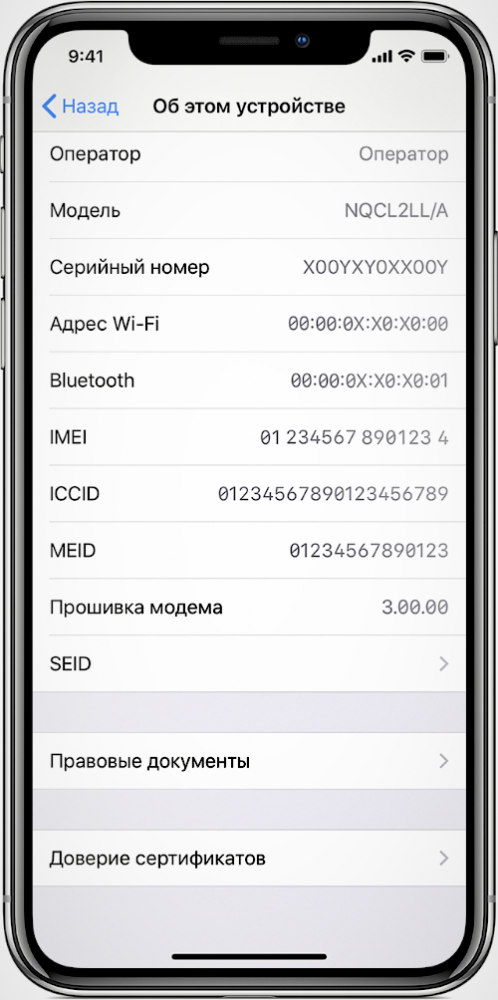
Где посмотреть IMEI, номер модели и серийный номер iPhone в настройках.
- Откройте «Настройки«.
- Нажмите «Основные«.
- Нажмите «Об этом устройстве«.
- Нажмите на «Модель», чтобы переключиться с номера детали на фактический номер модели.
